Multimedia - RTP 音頻串流
材料準備
- AmebaPro2 [ AMB82 MINI ] x 1
- 3.5mm TRS/TRRS 立體耳機線插孔 x 1 (e.g., Adafruit 2791 / Sparkfun 11570)
範例說明
介紹
此範例說明如何將音頻從電腦串流傳輸到 Ameba Pro 2 開發板。
流程
如圖所示,將音頻插孔連接到 Ameba 板上。

打開範例 “File” -> “Examples” -> “AmebaMultimedia” -> “Audio” -> “RTPAudioStream”。

在標記的代碼片段中,將您的 WiFi 網絡 SSID 填入“ssid”,將網絡密碼填入“pass”。

編譯代碼並將其上傳到 Ameba。
按下Reset鍵後,等待Ameba Pro 2開發板連上WiFi網絡。
在連接到相同WiFi的電腦上,打開 VLC 媒體播放器,然後選擇“Media”->“Stream”。

點選Add按鈕,將要傳輸的音頻文件添加到 Ameba 板,然後點選Stream按鈕。

在出現的新視窗中,點選next以進入到目標設置頁面。 在下拉選單中,選擇“RTP Audio/Video Profile”,然後選擇旁邊的add按鈕。
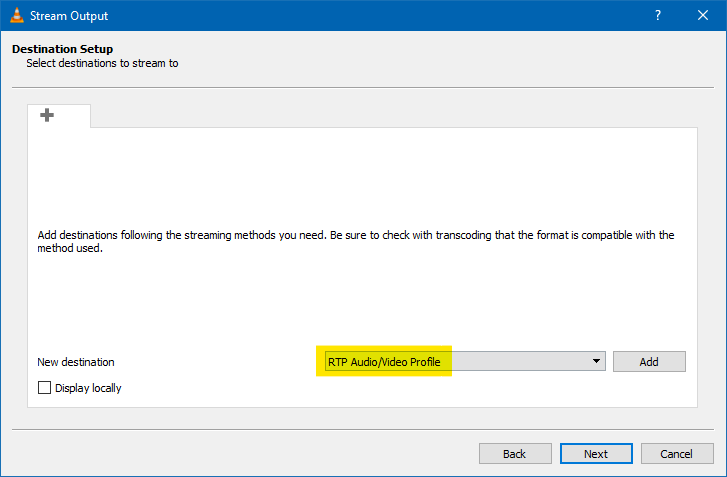
在出現的介面中,在address欄中輸入 Ameba Pro 2 開發板的 IP。 確保預設端口使用默認值 5004。單擊next按鈕。

對於transcoding options,確保勾選“Activate Transcoding”。 如果您已經為 Ameba Pro 2 創建了一個配置文件,請選擇現有的配置文件,然後跳過下一節介紹如何創建配置文件。 否則,點選標記的按鈕為 Ameba Pro 2 Board 創建一個新的配置文件。

在出現的新視窗中,為新的轉碼配置文件提供一個合適的名稱。 確保在“Encapsulation”設定中選擇“RAW”。

確保在“Video codec”和“Subtitles”設定頁面中禁用“Video”和“Subtitle”。


在“Audio codec”設定中,確保啟用“Audio”。 為codec選擇“MPEG 4 Audio (AAC)”,為channels選擇 1。 對於sample rate,此值應與 Ameba Pro 2 的 AudioSetting 配置相同,在本例中默認為 8000 Hz。 點選Create按鈕,確保選擇新配置文件,然後點擊next按鈕。

在下一個視窗中,點擊stream按鈕,VLC 將開始使用 RTP 將音頻文件串流傳輸到 Ameba Pro 2。
將一對有線耳機插入音頻插孔,您應該可以聽到從電腦傳輸的音頻。 您可以使用 VLC 中的按鈕來控製播放。
